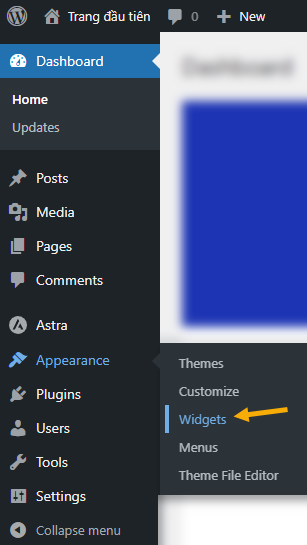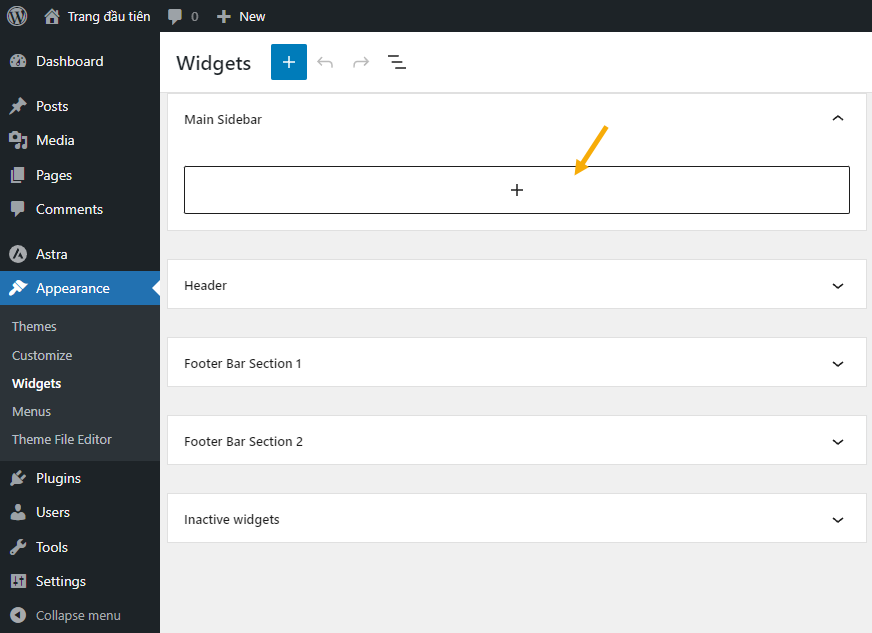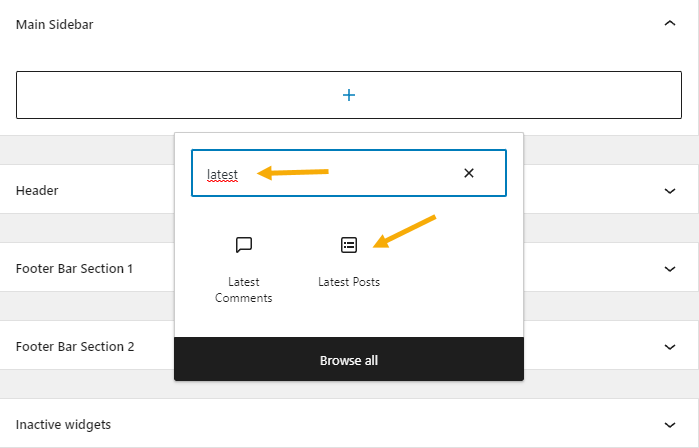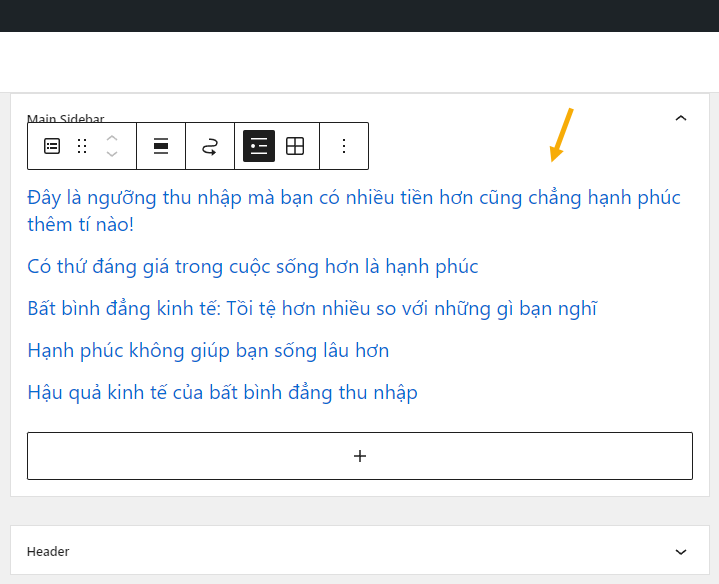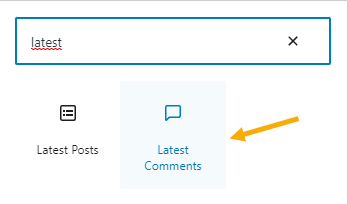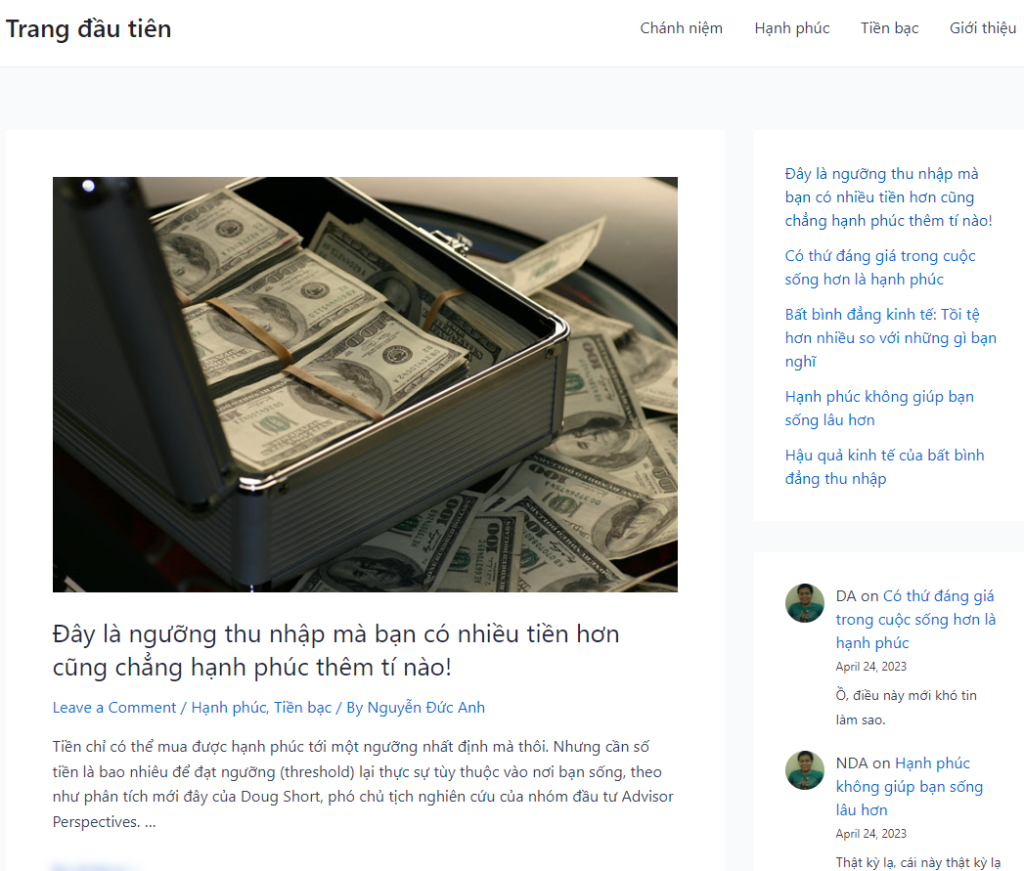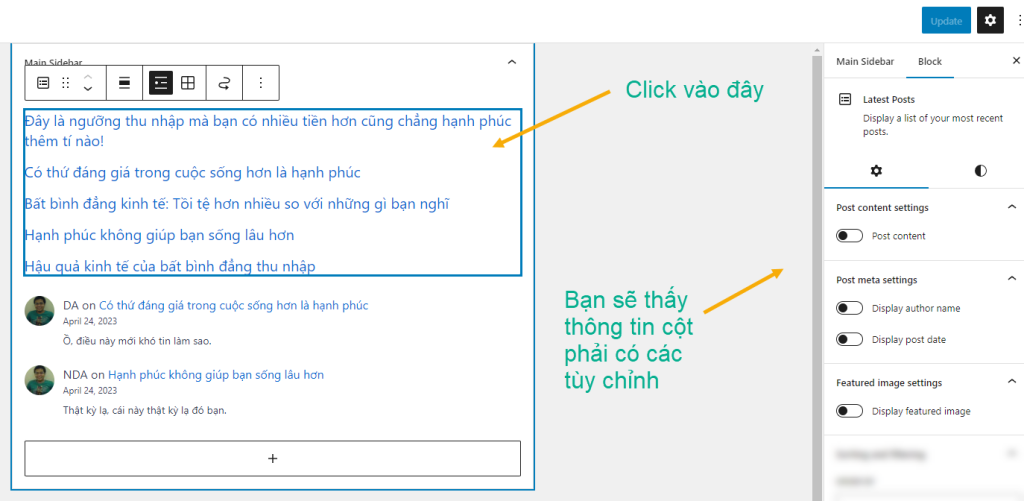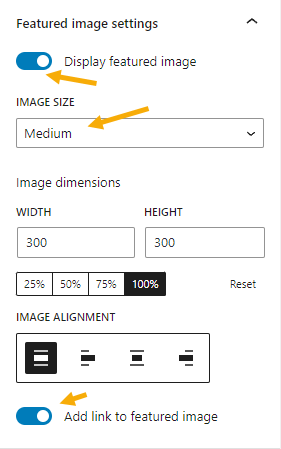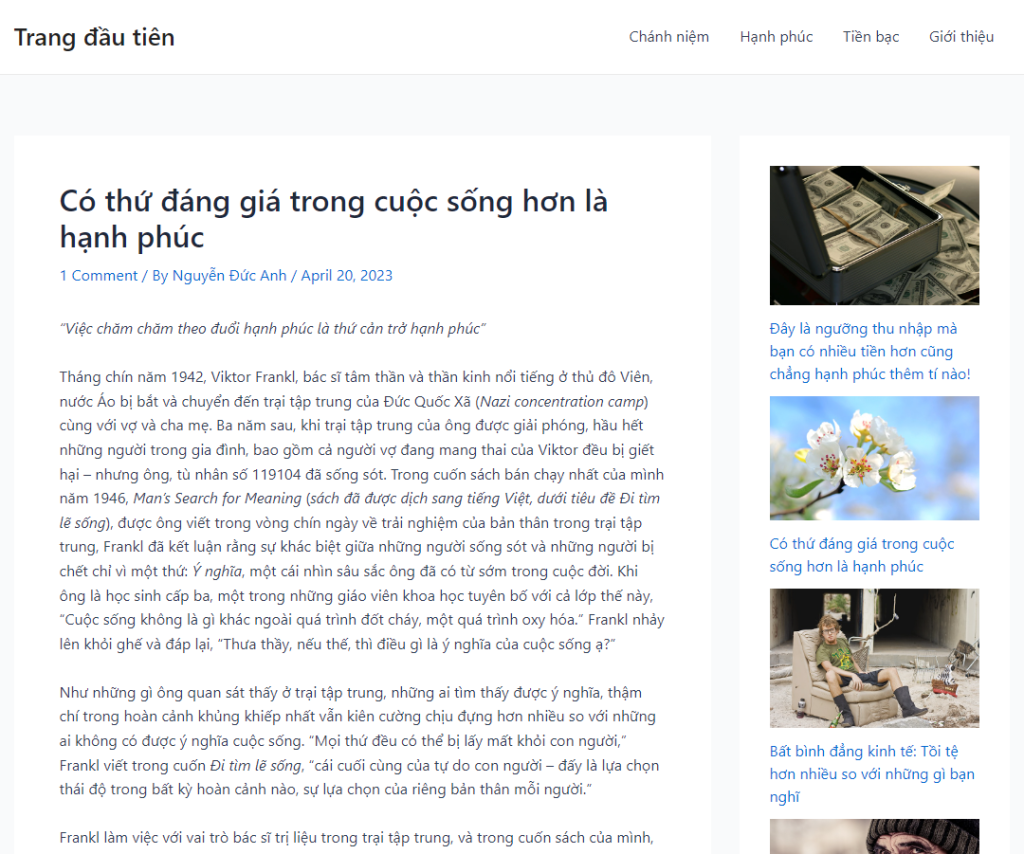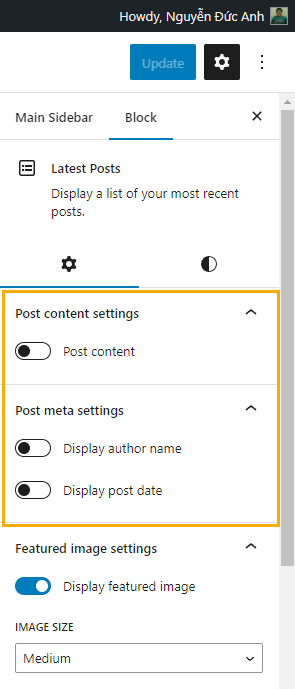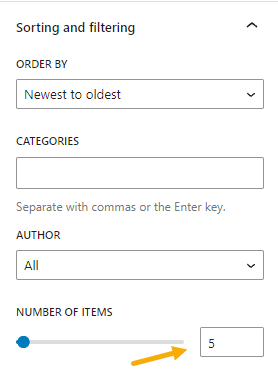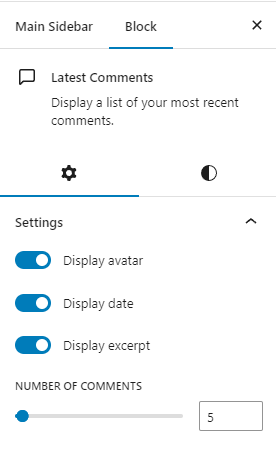Ngày 23 / Tiết 3 / Thời lượng 20 phút. Mục lục khóa 100 ngày làm web [tháng thứ 2].
Nói chung sidebar có thể chứa bất cứ nội dung gì, nhưng thường nó có các nội dung sau:
- Các quảng cáo (nếu website nào có).
- Các bài đăng mới nhất trên trang web.
- Các bình luận mới nhất trên trang web.
- Các link bài quan trọng trên trang (ví dụ các website bán hàng có thể để các link, banner sản phẩm quan trọng của họ bên cột phải để thu hút khách hàng click vào xem).
- Các trang fanpage, link dẫn tới kênh YouTube hoặc mạng xã hội khác.
- Vân vân.
Bây giờ chúng ta sẽ học cách thêm bài đăng mới nhất và bình luận mới nhất vào sidebar, cái mà những website mới như của bạn sẵn có.
- Để làm điều đó bạn vào Appearance > Widgets:
- Click vào dấu + ở chỗ Main Sidebar:
- Menu nhỏ xổ ra, gõ vào đó chữ latest ở phần search, rồi click chọn Latest Posts (các bài viết mới nhất):
- Bạn sẽ thấy nó hiện ra các bài viết mới nhất:
- Bạn click tiếp dấu +, rồi lại gõ latest vào ô search, nhưng lần này bạn click chọn Latest Comments (các bình luận mới nhất) để thêm bình luận mới nhất vào cột phải:
- Cuối cùng bạn nhấn Update ở phía trên bên tay phải để lưu cài đặt. Quay ra trang chủ bạn sẽ thấy sidebar có các nội dung mà bạn vừa thêm vào:
Nhưng có vẻ phần sidebar trông không được thu hút lắm, bây giờ bạn sẽ học cách tùy biến để nó trông ổn hơn theo ý thích.
- Ở phần Appearance > Widgets, bạn click vào phần các bài viết mới nhất, bạn sẽ thấy cột phải xuất hiện các tùy chỉnh (nếu không thấy hãy click vào hình bánh răng cưa ở trên cùng bên tay phải, rồi click lại vào phần bài mới nhất):
- Có nhiều tùy chọn, một trong các tùy chọn tôi thấy khá đẹp đó là bật ảnh đại diện cho các bài mới nhất trên sidebar:
- Ở đây tôi đã thực hiện các lựa chọn: (1) cho ảnh đại diện xuất hiện / Display featured image, (2) để nó là dạng ảnh lớn đủ chiều rộng sidebar / Medium (nó sẽ có chiều rộng 300px, vừa vặn cho hầu hết sidebar), (3) khi người dùng click vào ảnh là sẽ truy cập vào bài viết (bình thường thì chỉ click vào tiêu đề mới xem tiếp được) / Add link to featured image.
- Click Update để lưu cài đặt, rồi quay ra trang chủ (hoặc bất cứ bài viết nào), bạn sẽ thấy cột phải hiển thị các bài mới nhất hấp dẫn hơn:
- Các tùy chọn khác: Display author name nghĩa là hiển thị tên tác giả bài (có thể hữu ích khi website của các bạn có nhiều người cùng viết), Display post date nghĩa là hiển thị ngày xuất bản bài viết, Post content nghĩa là cho xuất hiện một đoạn xem trước của bài mới nhất, với số lượng từ có thể tùy chỉnh được (khoảng 20 – 30 từ là đẹp nhất, tuy nhiên tùy chọn này hiếm được dùng trong thực tế, vì nó sẽ làm cột có quá nhiều nội dung). Bạn có thể thử nghiệm, nếu thấy thích thì bật các tùy chọn đó:
- Mặc định số lượng bài viết mới nhất hiển thị trên sidebar là 5 bài, bạn có thể điều chỉnh con số này bằng cách kéo xuống phần Sorting and filtering, nhìn xuống chỗ NUMBER OF ITEMS để thay đổi con số này theo nhu cầu (tối đa tăng đến 10 đã là nhiều, nếu bạn để nhiều hơn, thông tin trên trang sẽ bị rối):
–
Để điều chỉnh phần bình luận mới nhất, bạn cũng click vào nó, ở bên tay phải bạn sẽ thấy các thông tin có thể điều chỉnh:
Các điều chỉnh bao gồm:
- Hiển thị hay tắt avatar (ảnh đại diện) của người bình luận / Display avatar (mặc định bật).
- Hiển thị hay tắt thời gian mà người bình luận gửi / Display date (mặc định bật).
- Hiển thị một đoạn xem trước cho phần bình luận / Display excerpt (mặc định bật).
- Điều chỉnh số lượng bình luận / NUMBER OF COMMENTS (mặc định là 5).
–
Lưu ý là các điều chỉnh này cho phần bài mới nhất, bình luận mới nhất không phụ thuộc vào bạn dùng theme nào, miễn là bạn bật sidebar cho giao diện đó, và sử dụng các tính năng ấy ở sidebar, thì các điều chỉnh cũng giống nhau.
–
Về sau bạn sẽ học dần các thứ khác khi muốn đưa chúng vào sidebar, điều quan trọng trong phần này là bạn đã biết được khu vực nào cần vào để thêm nội dung nào đấy vào sidebar, cũng như khả năng tùy biến nó theo ý muốn.
Bài tiếp >>> Điều chỉnh độ rộng của bài định dạng Page trong Astra.